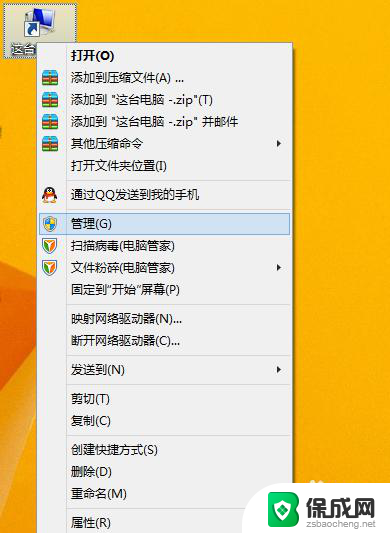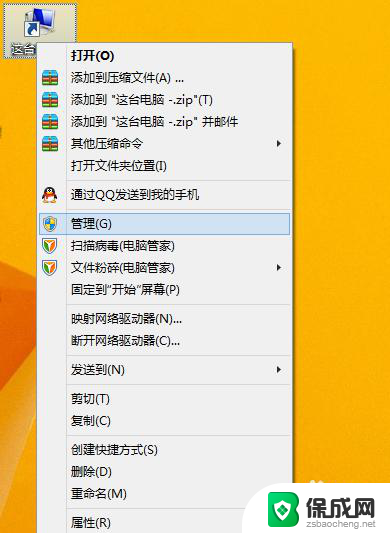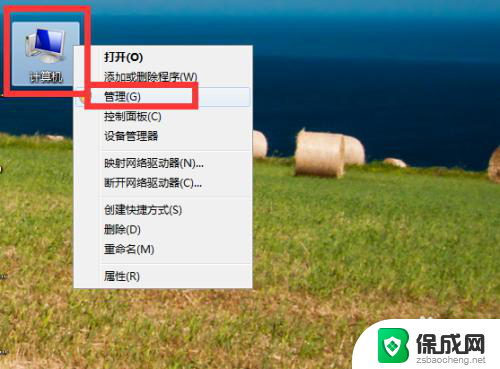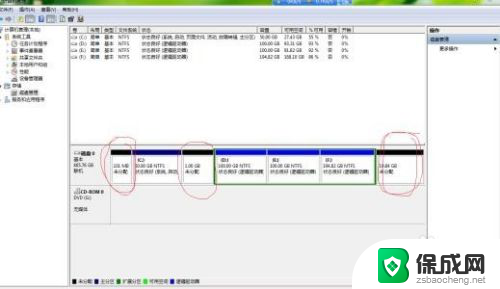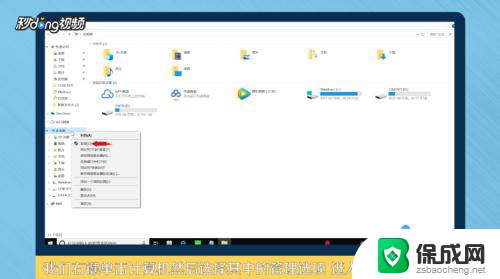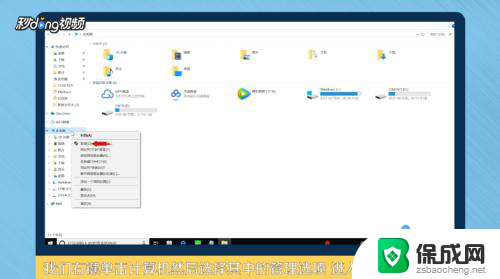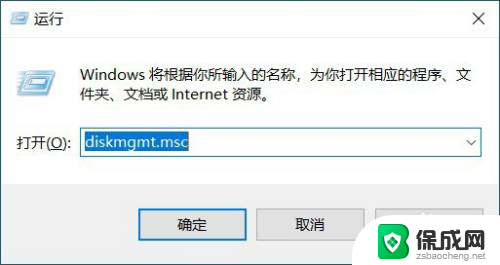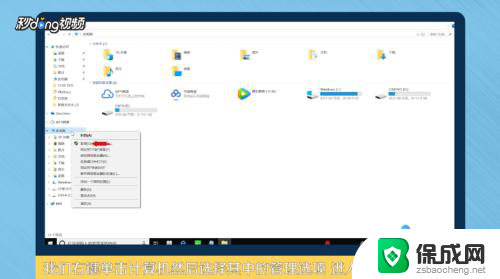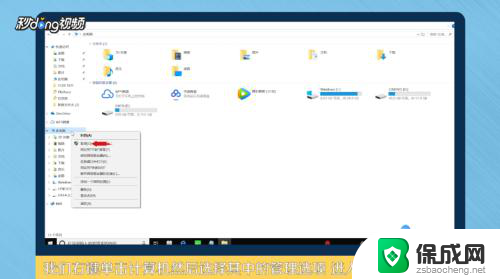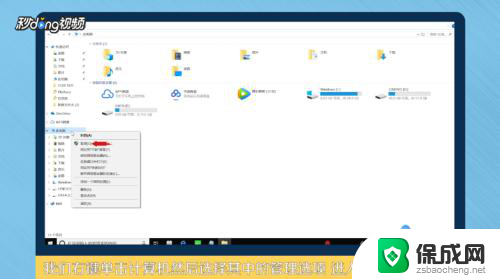怎样重新分配电脑磁盘空间 如何在电脑上重新分配硬盘空间
更新时间:2024-04-01 17:54:41作者:yang
当使用电脑的一段时间后,我们可能会发现硬盘空间分配不合理,导致某些磁盘空间过大,而另一些则过小,这时候我们就需要重新分配电脑硬盘空间,以便更好地利用存储空间。在电脑上重新分配硬盘空间并不复杂,只需要一些简单的操作即可完成。接下来我们将介绍一些方法,帮助您重新分配电脑磁盘空间,让您的硬盘空间得到更合理的利用。
具体步骤:
1.右击【我的电脑】,选择【管理】命令,打开“计算机管理”。
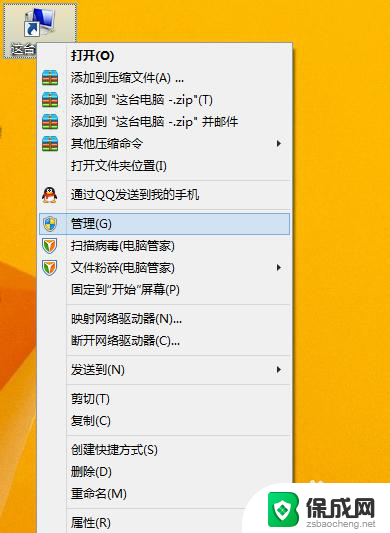
2.打开的“计算机管理”窗口中,依次展开【存储】→【磁盘管理】项。在右侧窗格中即可看到当前硬盘的分区情况。
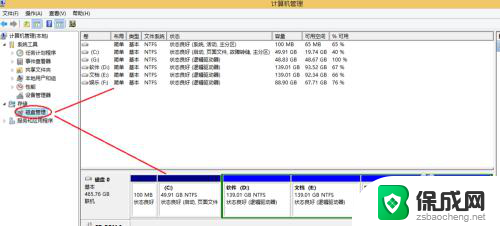
3.这时我们就可以自由分配空间了!
以分配G盘为例:
右键【G盘】-【压缩卷】在弹出的框里输入要分配空间的大小。然后点击【压缩】
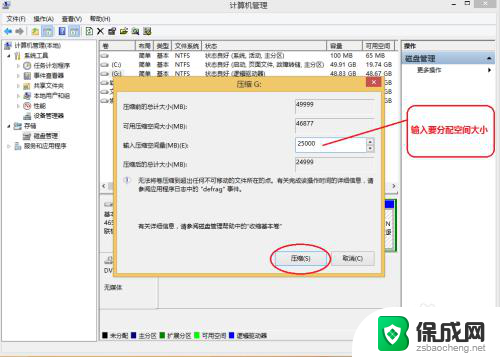
4.然后右击刚分配出来的可用空间,选择【新建简单卷】。
在向导中选择如下图:
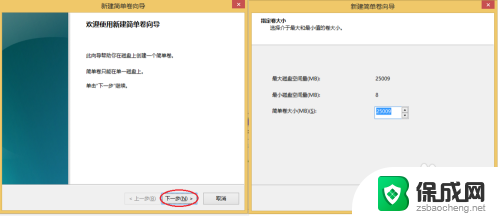
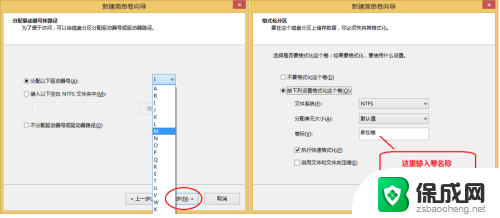
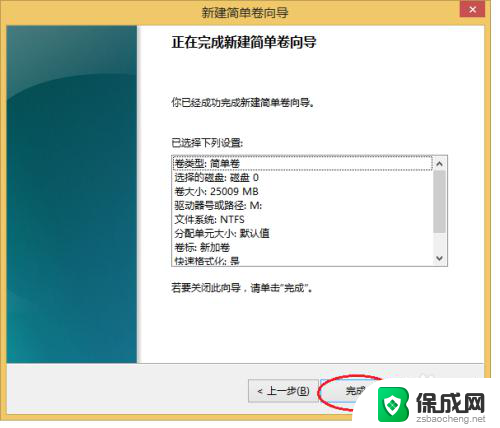
5.好了,分配就完成了。
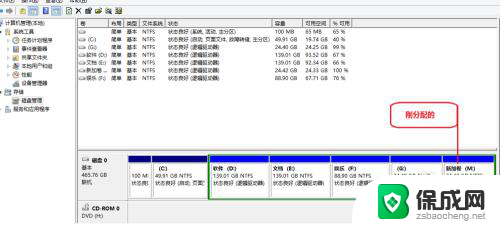
以上是重新分配电脑磁盘空间的全部步骤,如果有任何疑问,请按照本文介绍的方法进行操作,希望这对大家有所帮助。